win10任务栏隐藏程序图标 Windows10任务栏怎么隐藏系统托盘图标
更新时间:2024-10-06 11:43:00作者:xiaoliu
Win10任务栏隐藏程序图标是很多用户在日常使用电脑时经常遇到的问题,而Windows10任务栏如何隐藏系统托盘图标也是一个备受关注的话题,隐藏任务栏图标可以让桌面更加整洁,提高工作效率。在本文中我们将探讨如何在Win10系统中隐藏任务栏图标,以及如何隐藏系统托盘图标,帮助用户更好地管理和利用自己的电脑。
操作方法:
1.首先进入系统,打开windows设置。点击“个性化”;
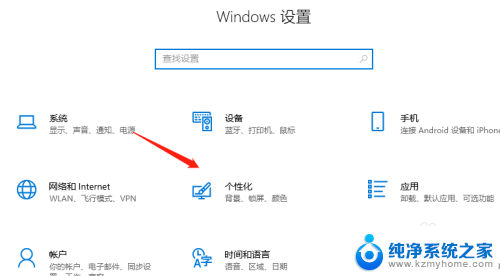
2.进入个性化后,点击“任务栏”;
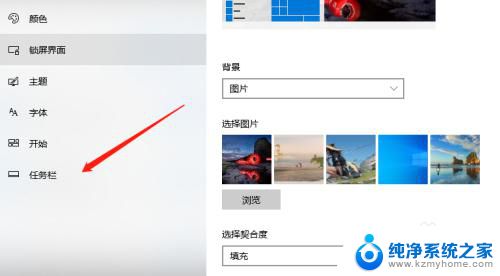
3.下一步找到“隐藏哪些图标显示在任务栏上”;
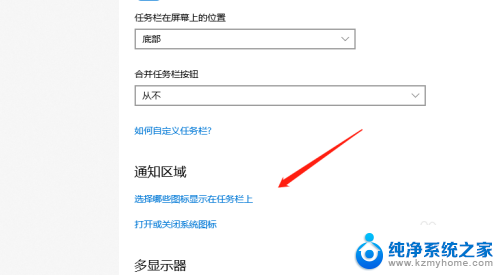
4.最后将不显示的图标关闭就会隐藏起来。
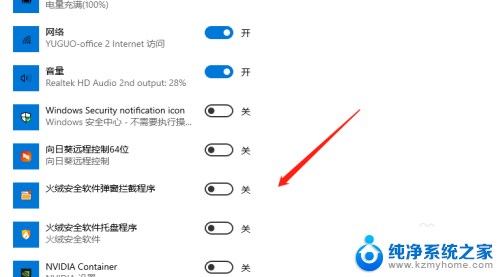
以上就是win10任务栏隐藏程序图标的全部内容,还有不清楚的用户就可以参考一下小编的步骤进行操作,希望能够对大家有所帮助。
win10任务栏隐藏程序图标 Windows10任务栏怎么隐藏系统托盘图标相关教程
- win10任务栏图标无法隐藏 Windows10任务栏图标隐藏不了怎么办
- win10任务栏不隐藏图标 如何禁止win10任务栏图标自动隐藏
- win隐藏任务栏 Win10怎样隐藏任务栏图标
- 怎么不显示任务栏 win10桌面图标和任务栏如何隐藏
- windows任务栏怎么取消隐藏 怎样在Win10隐藏任务栏
- windows如何隐藏任务栏 怎样在Win10中隐藏任务栏
- win10隐藏桌面任务栏 Win10任务栏隐藏方法详解
- win10桌面下面任务栏怎么隐藏 WIN10底部任务栏如何隐藏
- 笔记本下面任务栏怎么隐藏 WIN10底部任务栏隐藏方法
- windows怎么隐藏任务栏 Win10如何隐藏任务栏
- win10怎么设置浏览器起始页 Win10自带浏览器如何设置起始页网址
- win10开机图标变大了 win10电脑重启图标变大解决技巧
- 电脑重置后windows怎么激活 win10系统重置后激活方法
- 如何把显示桌面放到任务栏 Win7/Win10任务栏添加显示桌面快捷方式步骤
- win10文件夹没有高清晰音频管理器怎么办 Win10缺少高清晰音频管理器怎么办
- windows10设置休眠 win10如何设置休眠时间
win10系统教程推荐
- 1 win10开机图标变大了 win10电脑重启图标变大解决技巧
- 2 电脑重置后windows怎么激活 win10系统重置后激活方法
- 3 怎么开电脑麦克风权限 win10麦克风权限在哪里可以找到
- 4 windows 10开机动画 Windows10开机动画设置方法
- 5 输入法微软拼音怎么调 win10电脑微软拼音输入法怎么调整
- 6 win10没有ppt怎么办 win10右键新建中没有PPT选项怎么添加
- 7 笔记本硬盘损坏是否会导致蓝屏 Win10系统DRIVER POWER STATE FAILURE蓝屏怎么处理
- 8 win10老是提醒激活 Win10系统总提醒需要激活怎么解决
- 9 开机启动软件win10 Win10怎么设置开机自启动指定软件
- 10 win7和win10共享文件夹设置 Win10与win7局域网共享设置详解